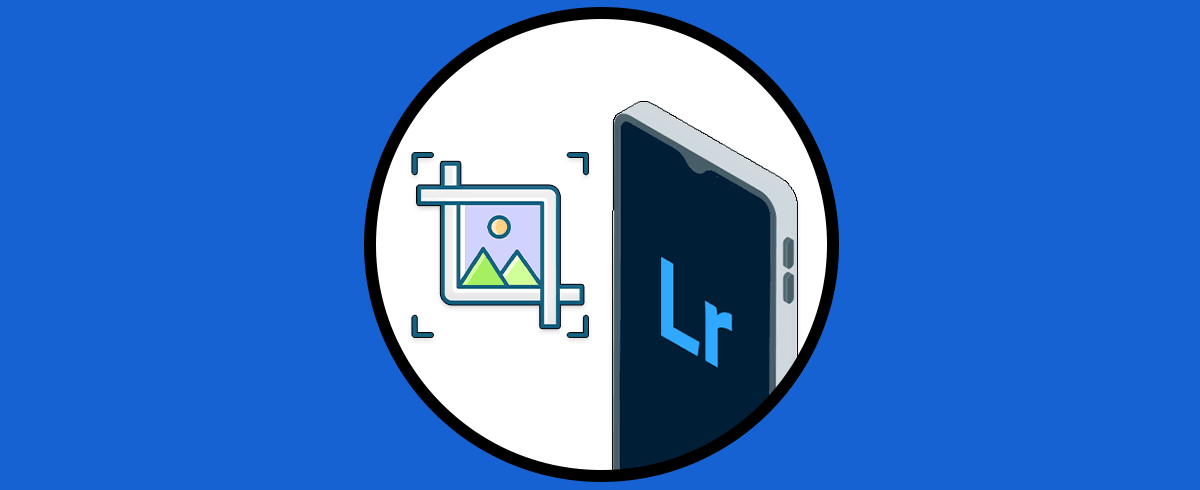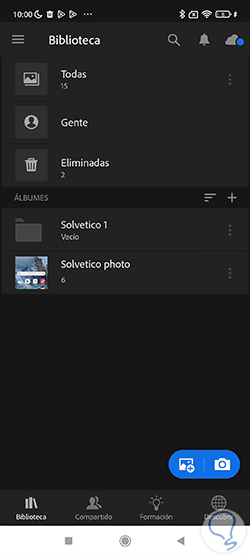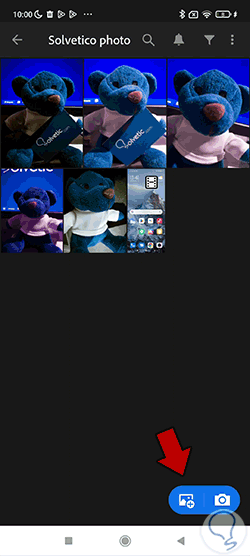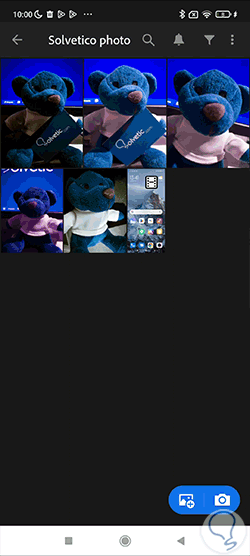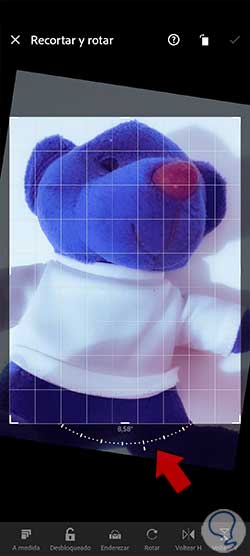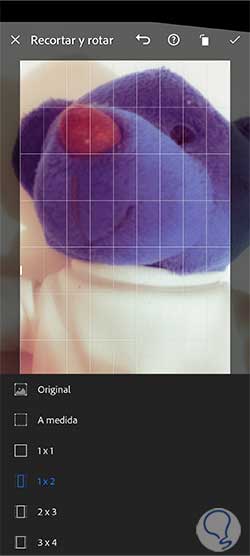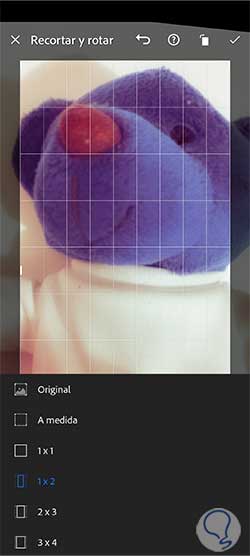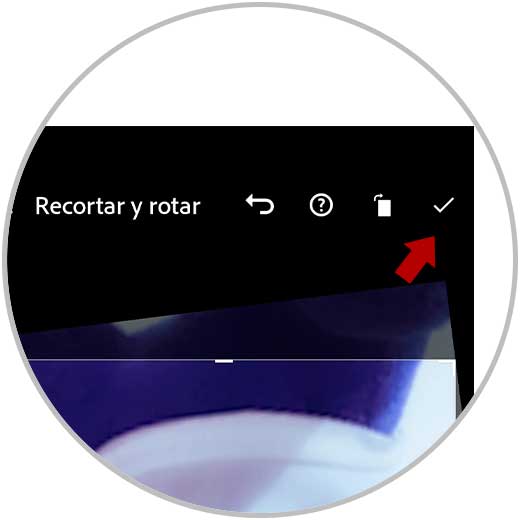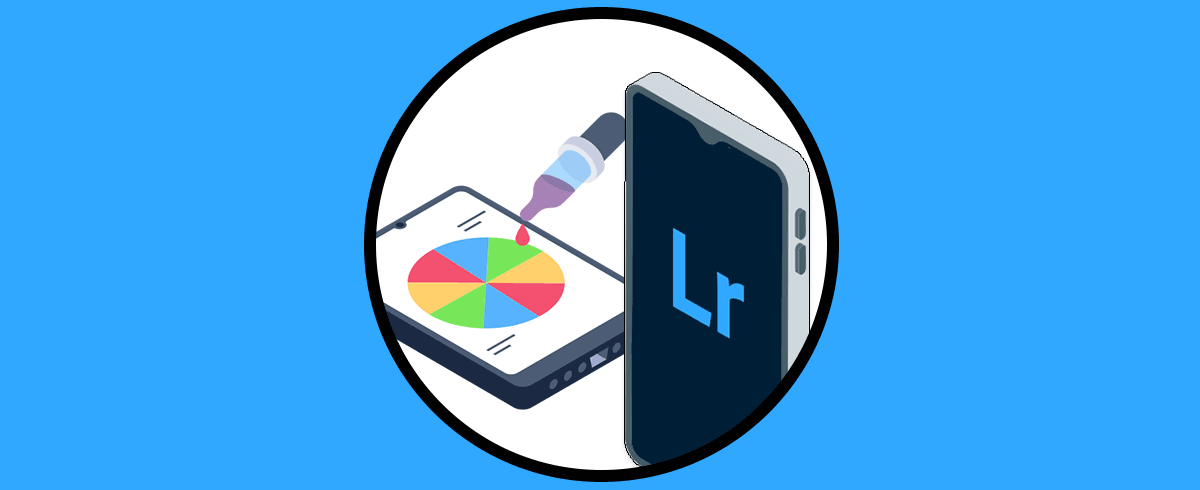Una misma imagen no tiene por qué tener un único uso y muchas veces la misma fotografía nos vale de recursos para diferentes fines. Ya no solo vamos a poder necesitar una imagen para incrustarla en nuestra página web sino que también podemos reutilizarla para ser insertada en nuestras diferentes redes sociales. Como sabrás convergen en este momento diversas plataformas con categoría de red social y cada una de ellas se rige por unas configuraciones determinadas. Por eso es interesante conocer que aunque tengas una imagen tomada con unas dimensiones concretas, estas podrán ser modificadas y adaptadas al objetivo que tengas.
Como ejemplo veremos que no contamos con las mismas dimensiones para trabajar en una imagen de cabecera de Facebook que para una publicación de Instagram y por eso hay que tenerlo en cuenta tanto de forma previa cuando creamos la imagen como posteriormente en su posible edición. Por ello vamos a ver a modo resumen algunas de las medidas estándar más utilizadas en redes sociales y que te resultará útil para saber cómo recortar tu imagen cuando estés usando Lightroom Mobile.
- Foto de perfil Instagram:320x320
- Foto de perfil Facebook:1200x630
- Foto de perfil Twitter:1024x512
- Foto publicación retrato Instagram: 1080x1350
- Foto publicación paisaje Instagram: 1080x566
- Foto retrato Facebook: 630x1200
- Foto publicación cuadrada Instagram: 1080x1080
- Historias Instagram: 1080x1920
- Portada Facebook: 851x315
- Portada Twitter: 1500x500
- Reels Instagram: 1080x1920
De esta forma vemos cómo hay una gran variedad de medidas en función de la utilidad que vayamos a dar a nuestro contenido y por eso siempre va a ser útil que conozcas tanto estas medidas como las formas que existen para poder adaptar tus fotografías a este tipo de publicaciones. Aunque estamos poniendo de ejemplo las redes sociales puedes usar el procedimiento de recortar y redimensionar imágenes en Lightroom Mobile para cualquier otra utilidad que requieras desde tus dispositivos móviles.
Muchas veces necesitamos que las proporciones de nuestra imagen sean diferentes a las que tiene por defecto.
Cómo recortar una foto en Lightroom Mobile
Como estamos viendo es necesario conocer cuáles son los requisitos de la plataforma o medio dónde vamos a poner nuestras imágenes finalizadas. Cuando comenzamos un proyecto de fotografía esto es algo que debemos tener en cuenta pues la configuración durante todo el proceso será diferente en función de lo que nos requiera el medio final. Aspectos como el color, el tamaño o peso y las dimensiones son requisitos que muchas veces influyen de forma muy directa en el aspecto de nuestro contenido y puede influir directamente en el resultado final.
Dentro de Lightroom Mobile contamos con diversas herramientas y opciones que nos dan la posibilidad de personalizar nuestras fotografías y aplicarles unos ajustes y configuraciones de manera manual desde únicamente nuestros dispositivos móviles. Ya no es necesario tener que recurrir a dispositivos más complejos como un ordenador para conseguir que nuestra fotografía tenga los ajustes que estamos buscando.
Lightroom Mobile nos facilita realmente la tarea y únicamente con sacar nuestro teléfono vamos a poder elegir si queremos mantener, por ejemplo, las proporciones reales de nuestra fotografía o bien cambiarlas porque por ejemplo queremos subirlas al feed de Instagram. Si no tenemos en cuenta estos requisitos de la plataforma final es posible que cuando coloquemos nuestra imagen editada veamos distorsiones e incluso recortes por parte de la plataforma que evitan que nuestra imagen se vea con buena calidad y adecuadamente.
De ahí que hoy vayamos a enseñarte una serie de ajustes y características que nos ofrece Lightroom Mobile y que permitirá que hagamos un recorte y redimensionamiento de nuestras fotografías de forma completa y rápido. Las opciones que hoy te enseñaremos son éstas y las mostraremos a continuación:
- Medidas y proporciones
- Bloquear proporción
- Enderezar
- Rotar
- Girar
- Voltear Vertical
- Voltear Horizontal
Lo primero que tendremos que hacer es irnos a la interfaz general de Lightroom que aparecerá cuando abrimos la aplicación en el dispositivo móvil. Pulsaremos en algún álbum o carpeta para encontrar nuestra fotografía.
Si todavía no la tenemos importada, vamos a poder importar la imagen desde la galería de archivos de nuestro dispositivo o bien hacerla desde la cámara directamente.
Si ya tienes importada la fotografía con la cual comenzar a editar en Lightroom Mobile tan solo tendremos que pulsar sobre ella.
Cuando ya está abierta nuestra imagen nos aseguramos que hemos entrado en el modo de “Editar” con nuestra fotografía.
Una vez ya estamos dentro del panel de editar vamos a ver las opciones de recorte que nos aporta Lightroom Mobile. Para ello pulsa en la opción inferior bajo el nombre de “Recortar”.
En este modo de “Recortar y rotar” veremos nuevas opciones de edición en la parte inferior y que nos ayudarán a recortar y cortar nuestra imagen:
Una vez pulsemos sobre la opción veremos diferentes opciones de medidas y proporciones, algo muy útil si estamos por ejemplo editando para una imagen en redes sociales y necesitamos unas proporciones determinadas.
Cuando acabes de recortar y editar tu fotografía puedes aplicar todos tus cambios desde la opción superior que te aparece bajo un check de confirmación.
Ya tendremos nuestra imagen recortada y editada con la composición que queremos de forma personalizada usando Lightroom Mobile.
Con esta serie de opciones que nos proporciona Lightroom Mobile podemos hacer recortes y ediciones de posición de nuestra fotografía pudiendo incluso cambiar su orientación o sus proporciones.